- La instalación del controlador Huion a veces se atasca debido al conflicto con los controladores existentes.
- En algunos casos, su software antivirus u otros servicios pueden causar este problema.
- Si el controlador Huion no se instala, intente extraer el controlador y ejecutar el archivo de instalación.

XINSTALAR HACIENDO CLIC EN EL ARCHIVO DE DESCARGA
- Descargar la herramienta de reparación de PC Restoro que viene con tecnologías patentadas (patente disponible aquí).
- Hacer clic Iniciar escaneo para encontrar problemas de Windows 10 que podrían estar causando problemas en la PC.
- Hacer clic Repara todo para solucionar problemas que afectan la seguridad y el rendimiento de su computadora
- Restoro ha sido descargado por 0 lectores este mes.
Algunos usuarios utilizan tabletas gráficas Huion con PC con Windows 10. Son muy populares entre los artistas y diseñadores, ya que les permiten crear su arte más fácilmente.
Sin embargo, el proceso de instalación puede atascarse para ciertos usuarios cuando intentan instalar los controladores de la tableta. Esto puede ser un gran problema ya que hará que no puedas usar la tableta en absoluto.
No hay nada peor que no usar un dispositivo nuevo, pero afortunadamente, hay formas de solucionar este problema y volver a dibujar.
Según los usuarios, la instalación del controlador Huion está atascada en medio del proceso y, en la guía de hoy, le mostraremos cómo resolver este problema correctamente.
¿Qué debo usar para dibujar: una tableta o un mouse?
Si quieres hacer bocetos como un profesional, una tableta suele ser una mejor solución. Ofrece una entrada natural, similar a dibujar en papel, por lo que es más cómodo de usar.
Otra ventaja es el control de presión, que le permite controlar fácilmente el grosor de las líneas. Esto también es posible con un mouse, pero no es tan intuitivo.
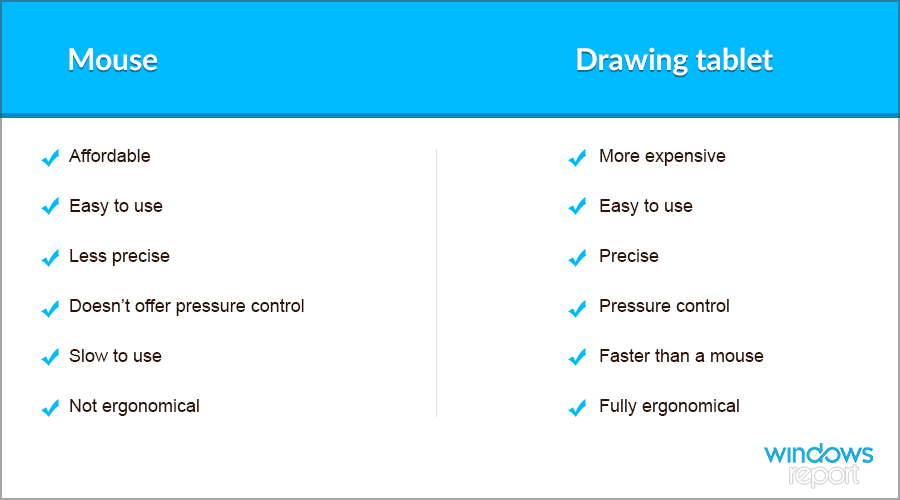
El problema principal es el precio, y aunque las tabletas gráficas son más convenientes, suelen ser más caras que un mouse. Si está buscando un nuevo dispositivo, asegúrese de consultar nuestra lista que incluye las mejores tabletas de dibujo.
¿Qué software de conducción funciona con los dispositivos Huion?
Casi todas las aplicaciones de dibujo funcionan con tabletas de dibujo Huion. Siempre que el software admita la entrada con lápiz, debería funcionar con cualquier dispositivo.
Consejo de experto: Algunos problemas de la PC son difíciles de abordar, especialmente cuando se trata de repositorios dañados o archivos de Windows faltantes. Si tiene problemas para corregir un error, es posible que su sistema esté parcialmente dañado. Recomendamos instalar Restoro, una herramienta que escaneará su máquina e identificará cuál es la falla.
haga clic aquí para descargar y empezar a reparar.
Para una mejor compatibilidad, sugerimos visitar nuestro guía sobre el mejor software de dibujo para tabletas Huion. Todas las aplicaciones enumeradas allí ofrecen excelentes funciones y vale la pena echarles un vistazo.
¿Qué puedo hacer si la instalación del controlador Huion se atasca?
1. Actualice los controladores del dispositivo Huion
- Visite la página de descarga del controlador Huion.
- Seleccione su modelo en la lista, así como su sistema operativo. Ahora haga clic Entregar.

- Haga clic en el Descargar botón para descargar el controlador.
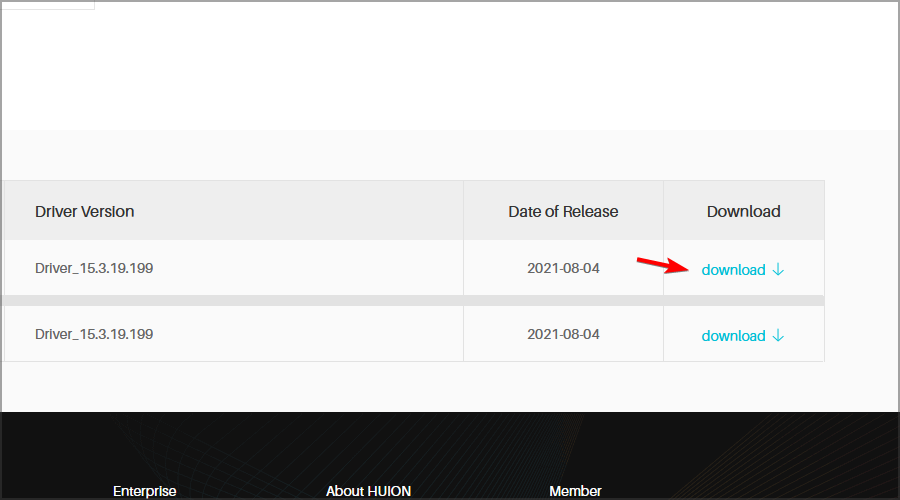
- Una vez descargado el controlador, intente instalarlo de nuevo.
Si el controlador Huion tarda una eternidad en instalarse, intente usar una versión anterior del controlador. Alternativamente, puede usar un software de actualización de controladores especializado como DriverFix para actualizar rápidamente sus controladores.
2. Desinstale otros controladores de tabletas gráficas instalados en su PC
- Presionar ventanas Tecla + Ry escriba appwiz.cpl. Presionar Ingresar.

- Seleccione el software de la tableta gráfica que desea eliminar.
- Haga clic en el Desinstalar opción y Sí en cualquier solicitud de confirmación.
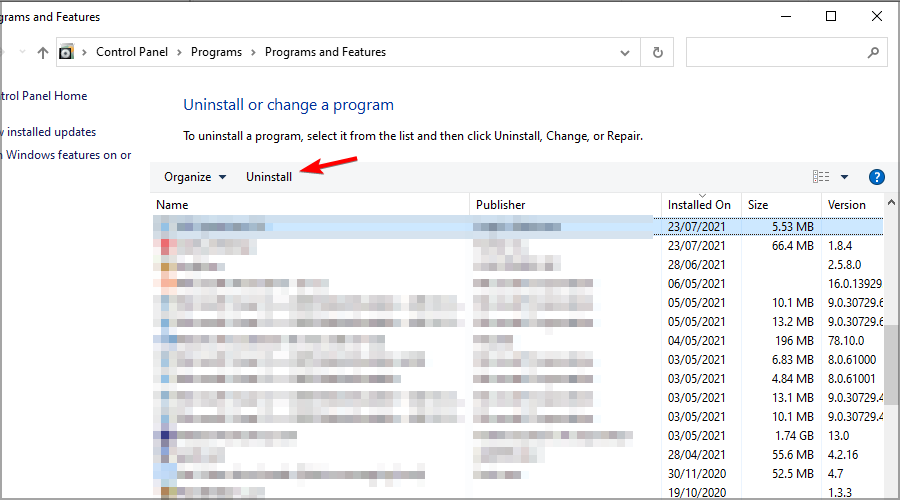
- Reinicie Windows 10 después de haber desinstalado el paquete de controladores.
Si el El controlador Huion no se está instalando, también puedes usar software de desinstalación y asegúrese de que los controladores se eliminen por completo.
3. Deshabilite el software antivirus antes de instalar un controlador Huion
- Presionar ventanas Tecla + yo para abrir el Ajustes aplicación
- Navegar a la Actualización y seguridad sección.

- En el panel izquierdo, seleccione Seguridad de Windows. En el panel derecho, haga clic en Abra Seguridad de Windows.
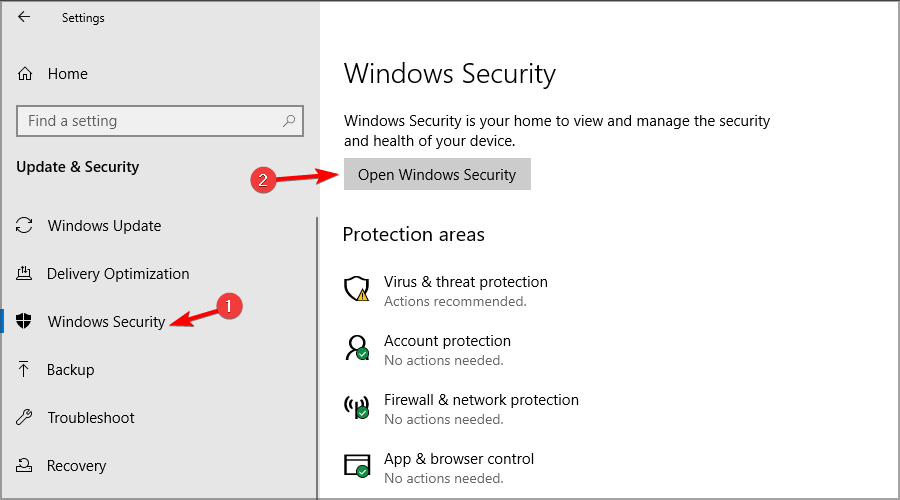
- A continuación, seleccione Protección contra virus y amenazas en el panel izquierdo. En el panel derecho, haga clic en Administrar configuraciones.

- Desactivar el Protección en tiempo real opción.

- Además, haga clic en el Protección entregada en la nube opción para desactivar esa característica.
- A partir de entonces, intente instalar el paquete del controlador Huion.
NOTA
Recuerde volver a activar el escudo antivirus de su PC después de instalar el controlador Huion.
4. Arranque limpio Windows 10
- Presionar ventanas Tecla + R y entrar msconfig. Presionar Ingresar.

- Haga clic en el Inicio selectivo botón de opción y deseleccione el Inicio de cargaartículos caja.
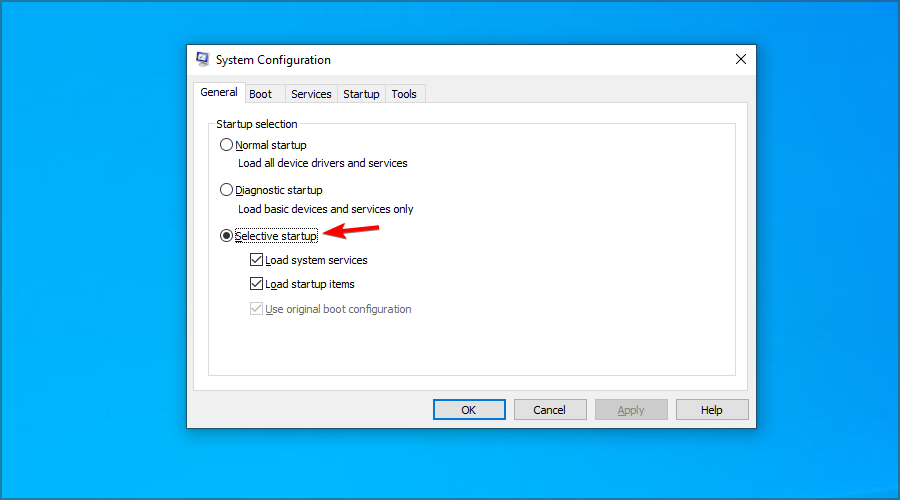
- Selecciona el Cargar servicios del sistema y Usar la configuración de arranque original casillas de verificación si aún no están seleccionadas.
- A continuación, seleccione el Servicios pestaña en la instantánea directamente debajo.
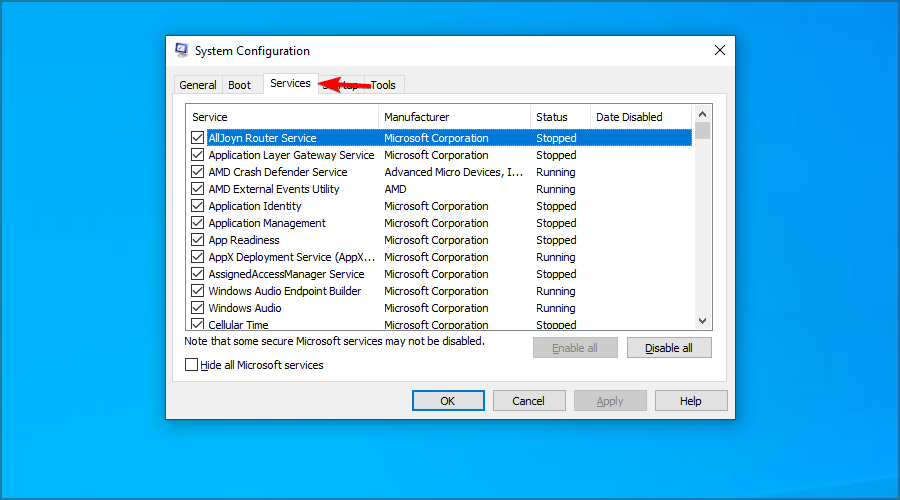
- Comprobar el Esconder todos los servicios de Microsoft y haga clic en Desactivar todo.

- presione el Aplicar y DE ACUERDO para guardar los nuevos ajustes de configuración de arranque.
- Haga clic en el Reiniciar opción en el cuadro de diálogo que aparece para realizar un inicio limpio de su PC.

- Luego intente instalar un paquete de controladores Huion después de un inicio limpio de Windows 10.
Después de hacer eso, puede volver a intentarlo actualizar el controlador de la tableta Huion. Si el proceso es exitoso, asegúrese de habilitar todas las aplicaciones de inicio que deshabilitó anteriormente.
5. Terminar el proceso del procesador de comandos de Windows
- Presionar Control + Cambio + Esc para comenzar Administrador de tareas.
- Hacer clic Procesos si esa pestaña aún no está seleccionada.

- Haga doble clic Configuración/desinstalación (32 bits) para expandirlo.
- Selecciona el Procesador de comandos de Windows proceso para el Configuración/desinstalación de Huion aplicación
- presione el Tarea final botón para terminar el proceso. A partir de entonces, la instalación del controlador Huion podría continuar y finalizar.

6. Extraiga el archivo ZIP de Huion antes de instalar el controlador
- Haga clic derecho en el archivo ZIP del controlador y elija Extraer todo.
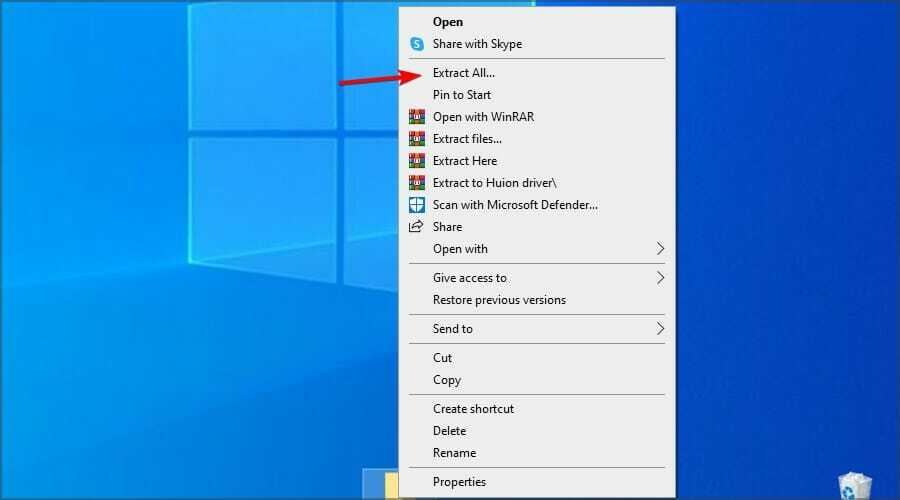
- Hacer clic Navegar para elegir una ruta para la carpeta extraída.
- Selecciona el Mostrar archivos extraídos cuando esté completo caja.
- presione el Extracto botón.
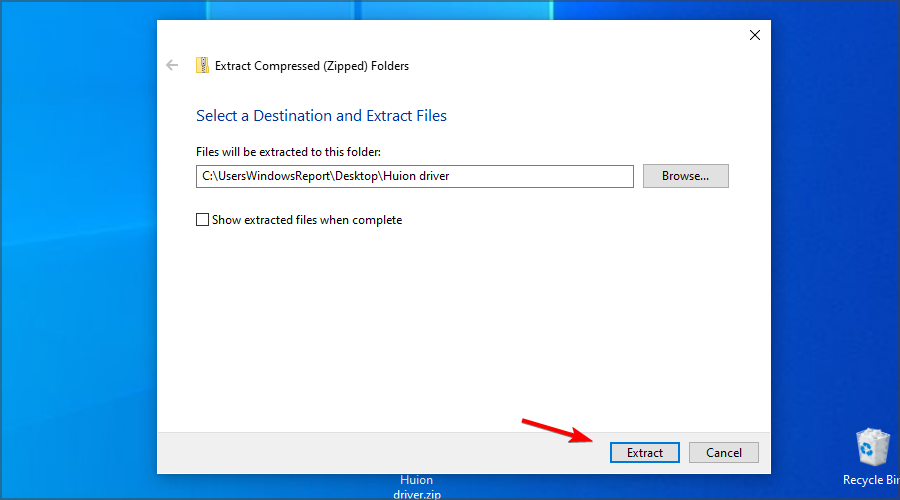
- Vaya al directorio de extracción y ejecute el archivo de instalación.
NOTA
Los usuarios informaron problemas al intentar instalar el controlador fuera de la ruta de instalación predeterminada, así que asegúrese de no cambiarlo.
¿Cómo desinstalo los controladores de mi tableta?
- Presionar ventanas Tecla + X y seleccione Administrador de dispositivos de la lista.

- Localice el controlador de su tableta en la lista.
- Haz clic derecho y elige Desinstalar dispositivo.

- Cuando aparezca el cuadro de diálogo de confirmación, compruebe Eliminar el software del controlador para este dispositivo, si está disponible. Haga clic en Desinstalar para confirmar
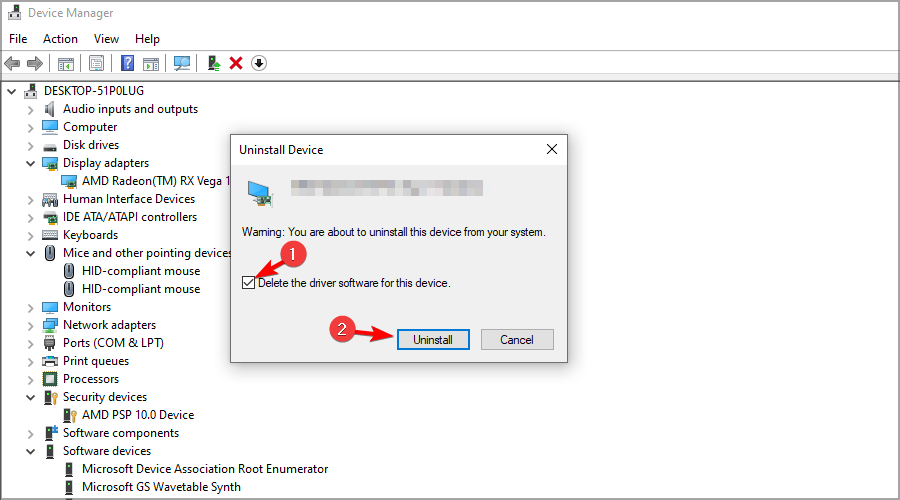
¿Cuáles son los requisitos de la tableta de Huion?
Este tipo de dispositivos tienen requisitos muy humildes y deberían poder funcionar en cualquier PC, independientemente de sus especificaciones de hardware.
Solo hay un requisito de software, y para usar estas tabletas de dibujo, necesitará al menos Windows 7 o Mac OS 10.12.
si huion los controladores no se instalarán, asegúrese de intentar descargar la versión anterior directamente desde el sitio web del fabricante. Además, elimine cualquier aplicación que pueda interferir con él.
Su antivirus también puede evitar que instale nuevos dispositivos, así que asegúrese de desactivarlo temporalmente mientras intenta instalar estos controladores.
¿Encontraste alguna otra solución para este problema? Siéntase libre de compartirlo con nosotros en la sección de comentarios a continuación.
 ¿Sigues teniendo problemas?Solucionarlos con esta herramienta:
¿Sigues teniendo problemas?Solucionarlos con esta herramienta:
- Descarga esta herramienta de reparación de PC calificado como Excelente en TrustPilot.com (la descarga comienza en esta página).
- Hacer clic Iniciar escaneo para encontrar problemas de Windows que podrían estar causando problemas en la PC.
- Hacer clic Repara todo para solucionar problemas con tecnologías patentadas (Descuento exclusivo para nuestros lectores).
Restoro ha sido descargado por 0 lectores este mes.


